win10系统如何更改桔子浏览器下载位置
一些windows10系统用户反馈自己每次使用桔子浏览器下载东西,都要花费很长时间来查找已下载的东西,这该怎么办呢?我们要如何更改桔子浏览器下载位置,把下载的东西放在自己想要的文件夹呢?下面,小编就为大家介绍下具体操作方法。
推荐:windows10系统下载64位
具体如下:
1、下载安装一个桔子浏览器。

2、打开浏览器,点击浏览器右上角的菜单栏。
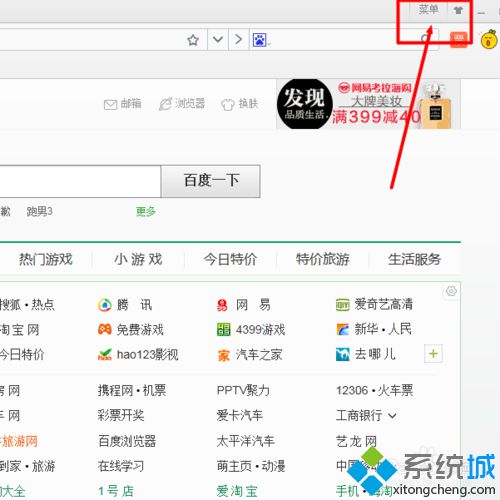
3、点击菜单栏里的下载管理选项,进入下载管理界面。
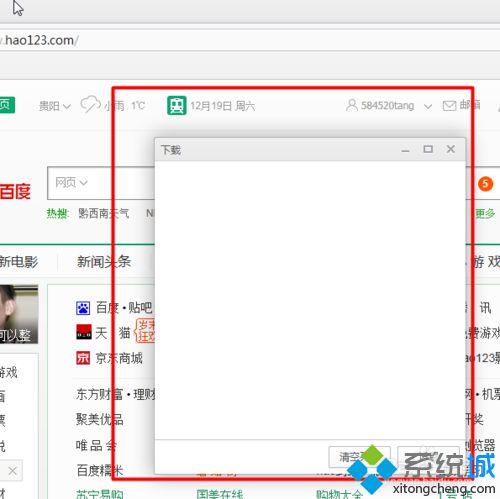
4、点击设置,进入设置里面。
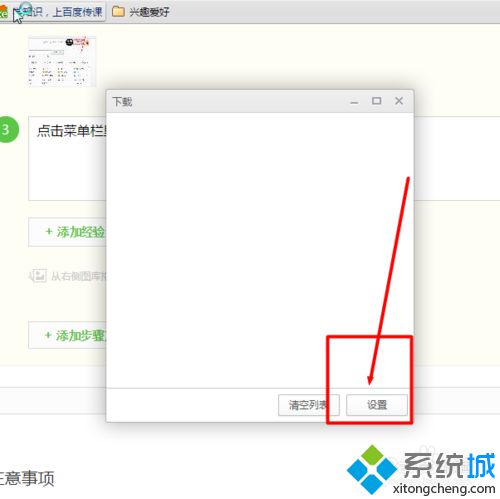
5、进入界面点击下载设置栏。
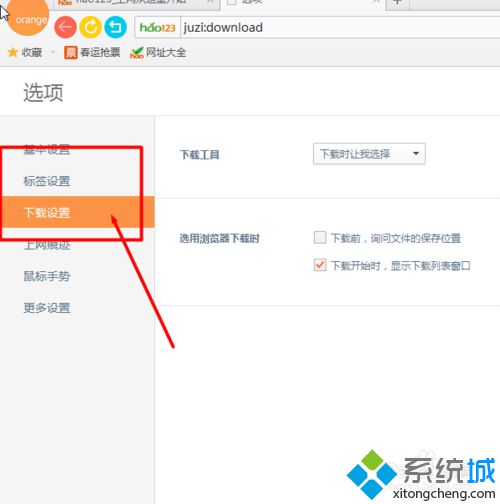
6、在“下载前询问下载位置”前面打勾。完成设置。重启浏览器完成设置。
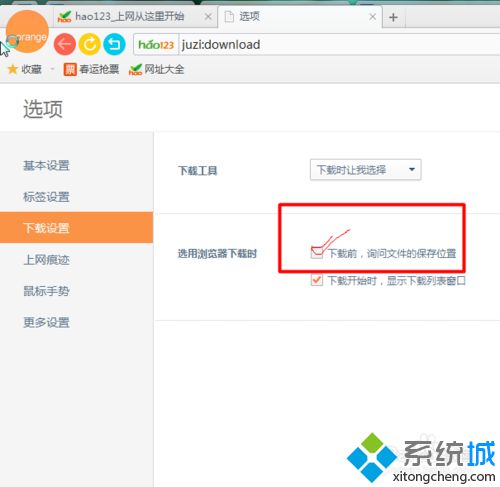
windows10系统更改桔子浏览器下载位置的方法就为介绍到这里了。喜欢使用桔子浏览器的朋友们,如果有同样需求的话,不妨也按照上述步骤操作看看!
相关教程:ie8.0浏览器下载 win7如何更改微博水印位置firefox 量子浏览器傲游浏览器下载xp 更改桌面位置我告诉你msdn版权声明:以上内容作者已申请原创保护,未经允许不得转载,侵权必究!授权事宜、对本内容有异议或投诉,敬请联系网站管理员,我们将尽快回复您,谢谢合作!










